대부분의 경우, 우리가 온라인에 올리는 사진에는 워터마크가 첨부되어 있습니다. 그렇게 되는 데에는 여러 가지 이유가 있습니다. 기본적으로 브랜드 홍보를 위한 것일 수도 있습니다. 워터마크는 때때로 재고 사진이나 기밀 문서 표시와 같은 식별 및 추적 목적으로 사용됩니다. 이유가 무엇이든 온라인에서 워터마크가 있는 사진을 얻을 수 있습니다.
이제 비영리적인 개인 목적으로 사진을 재사용해야 하는 경우가 있습니다.
생일 초대장 등을 디자인할 때도 마찬가지입니다. 그러면 우리가 가르쳐 줄게 워터마크를 제거하는 방법 데스크톱뿐만 아니라 모바일, 온라인 등 모든 플랫폼에서 사용 가능합니다. 또한 워터마크 제거를 위한 몇 가지 방법도 시연됩니다.
1부. 사진에서 워터마크를 제거해야 하는 이유
앞서 언급했듯이 사람들은 다음과 같은 여러 가지 이유로 사진에서 워터마크를 제거하고 싶어하는 경우가 있습니다.
◆ 미적 목적: 워터마크는 주의를 산만하게 하고 이미지의 전체적인 모양에 영향을 미칠 수 있습니다. 사람들은 더 깨끗하고 시각적으로 매력적인 사진을 즐기기 위해 제거하고 싶을 수도 있습니다.
◆ 무단 사용: 일부 개인은 워터마크가 있는 이미지를 개인적인 용도나 소셜 미디어 등의 허가 없이 사용하기를 원할 수 있습니다. 워터마크를 제거하면 해당 사람이 이미지를 소유한 것처럼 보일 수 있습니다.
◆ 개인 정보 보호 문제: 어떤 경우에는 사람들이 이미지를 개인적으로 공유하기를 원할 수 있으며 워터마크는 출처나 작성자에 대한 민감한 정보를 노출할 수 있습니다. 삭제하면 개인정보를 보호하는 데 도움이 됩니다.
◆ 개인 프로젝트: 개인 프로젝트나 창의적인 작업을 수행할 때 사람들은 워터마크가 방해가 된다고 생각하고 워터마크가 없는 이미지를 선호할 수 있습니다.
◆ 편집 단순화: 특정 목적을 위해 이미지를 편집하거나 조작하려는 경우 워터마크 없는 버전을 사용하는 것이 더 쉬울 수 있습니다.
워터마크 제거에 대한 명분은 다양하지만, 타인의 사진이나 콘텐츠를 활용할 때에는 저작권과 지적재산권을 존중하는 것이 중요합니다. 저작권으로 보호되는 콘텐츠를 무단으로 사용하는 것은 일반적으로 금지되며 법적 영향을 받을 수 있습니다.
2부. 온라인 사진에서 워터마크 제거
온라인으로 사진에서 워터마크를 제거하고 싶다면 이를 수행할 수 있는 올바른 도구가 있습니다. 사진의 워터마크를 효과적으로 제거할 수 있는 프로그램 중 하나는 AVAide 워터마크 리무버. 이 웹 기반 프로그램은 AI 또는 인공 지능을 기반으로 정확성을 향상시켜 제거 중 기본 콘텐츠가 손상될 위험을 줄입니다. 폴리곤, 올가미, 브러시 등의 워터마크 제거 도구를 제공하므로 복잡한 워터마크 처리도 그리 어렵지 않습니다.
이 도구를 통해 온라인으로 JPG 또는 작업하려는 기타 사진 형식에서 워터마크를 제거할 수 있습니다. 따라서 AVAide Watermark Remover를 사용하면 "사진에서 워터마크를 제거할 수 있습니까?"라는 질문에 대한 대답은 '예'입니다.
아래 가이드에 따라 사진에서 워터마크를 제거하는 과정을 알아보세요.
1 단계프로그램 웹사이트를 방문하세요.
가장 먼저, 선호하는 브라우저를 사용하여 도구의 공식 페이지를 방문해야 합니다. 간단히 프로그램 이름을 입력하고 페이지를 방문하세요. 아래 프로그램 페이지가 표시됩니다.
2 단계편집할 사진을 업로드하세요.
이제 사진 선택 버튼을 눌러 파일 탐색기를 엽니다. 그런 다음 워터마크를 제거하려는 사진을 선택하세요. 또는 편의를 위해 끌어서 놓기 기능을 활용하여 업로드할 수도 있습니다.

3단계워터마크를 선택하세요
업로드가 완료되면 편집 인터페이스가 표시됩니다. 자신이 사용하기 편한 교육 도구를 선택할 수 있습니다. 추적 도구를 선택한 후 사진에서 워터마크를 강조 표시합니다.

4단계워터마크 제거 후 다운로드
워터마크를 제거한 후 제거하다 버튼을 눌러 워터마크를 제거하세요. 출력을 얻으려면 구하다 인터페이스 아래 버튼을 누르면 완료됩니다. 이것이 바로 이 최고의 온라인 사진 워터마크 제거 프로그램이 작동하는 방식입니다.

3부. 자르기를 통해 사진에서 워터마크 제거
온라인에서 무료로 워터마크 제거제를 사용하는 것 외에도 자르기 접근 방식을 사용하여 워터마크를 제거할 수도 있습니다. 모든 사진 편집기, 심지어 컴퓨터의 기본 사진 편집기도 작동합니다. 사진에서 워터마크를 제거하는 앱 없이도 시연하려면 아래 가이드를 따르세요.
1 단계먼저 GIMP(무료 대안)와 같은 이미지 편집 프로그램이나 이미지를 자르고 편집할 수 있는 소프트웨어에서 워터마크가 포함된 이미지를 엽니다.
2 단계이미지 편집 소프트웨어에서 자르기 도구를 선택합니다. 일반적으로 직사각형이나 자르기 기호처럼 보이는 아이콘으로 표시됩니다.

3단계제거하려는 워터마크 영역을 포함하도록 자르기 도구를 끌어서 크기를 조정합니다. 자르기 영역이 정확한지 확인하여 이미지의 중요한 부분이 아닌 워터마크만 잘라냅니다.
4단계자르기 영역이 정의되면 입력하다 키보드에서 선택한 영역을 제거합니다. 이 작업을 수행하면 워터마크가 효과적으로 제거됩니다.

5단계자른 후 편집된 이미지를 새 파일 이름으로 저장하면 워터마크가 그대로 유지된 원본 이미지를 보존할 수 있습니다. 이렇게 하면 워터마크가 있는 버전과 워터마크가 없는 버전의 복사본을 모두 갖게 됩니다.
4부. 사진 편집기를 사용하여 사진에서 워터마크 제거
Photoshop은 사진 향상부터 디지털 아트 제작에 이르기까지 모든 종류의 창의적인 작업을 위해 전문가와 매니아들이 널리 사용하는 강력하고 다재다능한 이미지 편집 소프트웨어입니다. 사용하고 싶은 아름다운 사진이 있는데 그 위에 짜증나는 워터마크가 튀어 있다고 상상해 보세요. Photoshop에서 워터마크를 제거하는 방법은 다음과 같습니다.
1 단계Photoshop을 실행하고 작업하려는 이미지를 엽니다. 그냥 가세요 파일 그러면 상단 메뉴에서 열려있는을 클릭하고 컴퓨터에서 이미지를 선택하세요.
2 단계에서 레이어 패널(일반적으로 화면 오른쪽에 있음)에서 이미지 레이어를 마우스 오른쪽 버튼으로 클릭하고 레이어 복제. 이렇게 하면 원본을 그대로 유지하면서 작업할 이미지의 복사본이 생성됩니다.

3단계왼쪽 도구 모음에서 다음을 찾을 수 있습니다. 복제 스탬프 도구, 고무 도장 아이콘처럼 보입니다. 선택하세요. 이 멋진 도구를 사용하면 이미지의 한 부분을 샘플링한 다음 샘플링된 영역으로 워터마크를 칠할 수 있습니다.
4단계화면 상단에서 Clone Stamp Tool의 설정을 사용자 정의할 수 있습니다. 워터마크 영역의 크기와 일치하는 브러시 크기를 설정하는 것이 좋습니다. 또한, 견본 옵션이 다음으로 설정되어 있습니다. 현재 및 이하. 이렇게 하면 원본에서 작업하는 동안 복제 레이어에서 샘플링할 수 있습니다.
5단계길게 누르세요. Alt 키(또는 옵션 키)를 클릭하고 워터마크를 덮는 데 사용할 이미지의 깨끗하고 워터마크가 없는 영역을 클릭합니다. 이 영역은 샘플 지점 역할을 합니다.
6단계와 더불어 복제 스탬프 도구 설정하고 샘플 포인트를 선택하면 이제 워터마크 위에 페인팅을 시작할 수 있습니다. 간단히 워터마크 위로 마우스를 클릭하고 드래그하면 샘플링된 영역으로 대체되면서 워터마크가 마술처럼 사라지는 것을 볼 수 있습니다. 완전히 덮일 때까지 전체 워터마크 영역을 살펴보세요.
7단계이미지와 워터마크의 복잡성에 따라 Photoshop이 사진에서 워터마크를 제거한 후 작업을 미세 조정해야 할 수도 있습니다. 필요에 따라 브러시 크기를 조정하고 결과가 매끄럽게 보일 때까지 계속해서 샘플링하고 페인팅합니다. 필요한 경우 샘플 포인트를 변경할 수도 있습니다.

8단계제거가 만족스러우면 파일로 이동하여 이미지를 저장하세요. 구하다 또는 다른 이름으로 저장. 워터마크가 없는 원본 버전을 보존하려면 새 파일로 저장할 수 있습니다. 동일한 절차를 사용하여 Photoshop을 사용하여 이미지에서 텍스트를 제거할 수 있습니다.
5부. iPhone 및 Android의 사진에서 워터마크를 제거하는 앱
다음은 iPhone 및 Android용 워터마크 제거 앱과 각 앱에 대한 간략한 고유 리뷰입니다.
iOS의 경우:
1. 리터치 - 개체 제거
가격: $1.99
Retouch는 사진에서 워터마크와 원치 않는 개체를 제거하는 간단하고 사용자 친화적인 앱입니다. 간단하고 직관적인 인터페이스를 제공하여 누구나 쉽게 사용할 수 있습니다. 워터마크를 브러시로 칠하면 앱이 지능적으로 배경을 채워 해당 영역을 매끄럽게 혼합합니다. 복잡한 워터마크에서는 제대로 작동하지 않을 수 있지만 이동 중에 빠르게 수정하는 데는 탁월합니다. 이 도구를 사용하면 iPhone 사진에서 워터마크를 제거하는 방법을 쉽게 배울 수 있습니다.

2. 터치리터치
가격: $1.99
TouchRetouch는 사진에서 워터마크와 원치 않는 요소를 제거하는 효과적이고 널리 사용되는 또 다른 옵션입니다. 정확한 선택을 위한 올가미 도구와 세부적인 리터칭을 위한 복제 스탬프 도구를 포함한 다양한 도구를 제공합니다. 약간의 연습을 통해 인상적인 결과를 얻을 수 있습니다. 좀 더 다양해졌지만 여전히 사용자 친화적입니다. 따라서 사진에서 워터마크를 제거하는 방법을 익힐 수 있는 앱을 사용하고 있다면 TouchRetouch를 선택해야 합니다.

안드로이드의 경우:
1. Pixlr - 무료 사진 편집기
가격: 인앱 구매 시 무료
Pixlr는 인앱 구매 옵션과 함께 무료로 사용할 수 있는 다재다능하고 강력한 사진 편집기입니다. 여기에는 워터마크 및 기타 원치 않는 요소를 제거하는 데 도움이 되는 복구 도구가 포함되어 있습니다. 일부 유료 앱만큼 전문적이지는 않을 수 있지만 광범위한 편집 기능을 갖춘 신뢰할 수 있는 선택이므로 일반적인 사진 편집 요구에 적합합니다. Pixlr는 손가락 하나 까딱할 필요 없이 워터마크를 아주 쉽게 제거합니다.

2. AirBrush - 간편한 사진 편집기
가격: 인앱 구매 시 무료
AirBrush는 사진 향상 및 수정에 중점을 둔 사용자 친화적인 앱입니다. 워터마크를 제거하는 데에도 사용할 수 있는 결점과 결함을 제거하는 도구를 제공합니다. 일부 유료 옵션만큼 정확하지는 않지만 빠른 수정 및 편집에는 탁월한 선택입니다. AirBrush는 Android 기기의 고급 인물 사진에서 워터마크를 제거하는 방법을 배워야 할 때 도움이 됩니다.
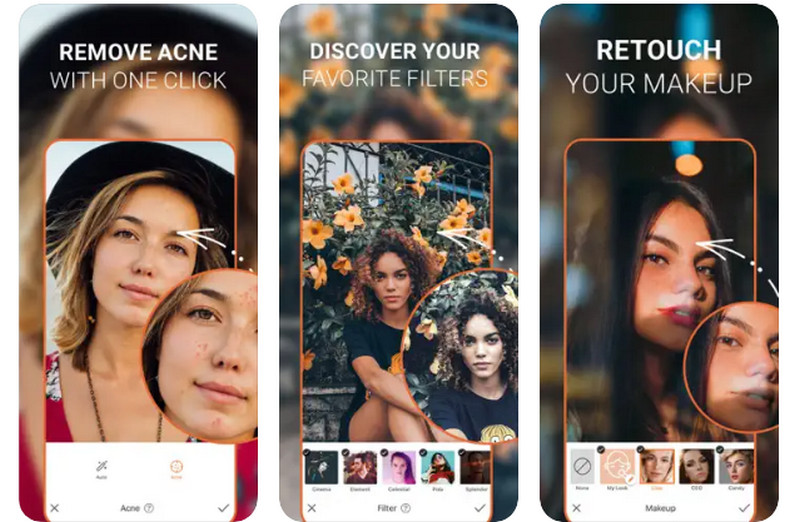
6부. 사진에서 워터마크 제거에 관한 FAQ
흔적을 남기지 않고 워터마크를 제거할 수 있나요?
프로세스에 이미지 편집이 포함되는 경우가 많기 때문에 일부 흔적을 남겨 워터마크를 제거하는 것이 더 쉽습니다. 숙련된 편집자는 흔적을 최소화할 수 있지만 항상 완전히 보이지 않을 수도 있습니다.
무료 워터마크 제거 도구나 앱이 있나요?
예, 일부 무료 또는 프리미엄 앱과 온라인 도구를 사용할 수 있지만 그 효과는 다양할 수 있습니다. 유료 소프트웨어는 복잡한 워터마크에 대해 보다 안정적인 결과를 제공하는 경우가 많습니다. 반면 AVAide Watermark Remover는 품질 저하 없이 워터마크를 제거하는 데 효과적입니다.
내 이미지를 무단 사용으로부터 어떻게 보호할 수 있나요?
이미지를 보호하려면 이름이나 로고가 포함된 눈에 보이는 워터마크를 추가하는 것이 좋습니다. 또한 저작권 당국에 저작물을 등록하면 무단 사용에 대한 법적 보호 및 구제 수단을 제공할 수 있습니다.
이는 귀하가 사용할 수 있는 프로그램, 앱, 방법 및 온라인 도구입니다. 사진에서 워터마크 제거. 특히 워터마크 제거에 있어서 항상 비용이 많이 들거나 복잡할 필요는 없습니다. 때로는 AVAide와 같은 간단하고 접근 가능한 프로그램이 사진에서 원치 않는 개체를 제거하는 데 탁월한 솔루션이 될 수 있습니다.





